HandBrake로 동영상 크기 조절 방법: 단계별 가이드
여러분이 인스타그램의 세로 형식에 맞게 4K 브이로그를 조정해야 하는 콘텐츠 제작자라고 상상해 보세요. 또는 강의 영상을 이메일로 공유하려고 압축하려는 교사일 수도 있습니다. HandBrake에서 동영상 크기를 조정하는 방법을 알면 상황을 완전히 바꿀 수 있습니다. 이 가이드는 사전 설정 방법과 수동 방법 모두를 안내하여 여러분이 동영상 프로젝트를 효율적으로 처리할 수 있도록 도와줍니다. 초보자든 숙련된 편집자든 관계없이, HandBrake 동영상 크기 조정 팁을 통해 전문가 수준의 결과를 손쉽게 얻을 수 있습니다.
파트 1: HandBrake 사전 설정으로 동영상 크기 조정하는 방법
HandBrake의 사전 설정 옵션을 사용하여 동영상 크기를 조정하면 기술적인 세부사항 없이도 빠르고 효율적으로 작업할 수 있습니다. 이 방법은 사전 구성된 설정을 활용하여 여러 파일을 동시에 처리하면서 일관된 출력 결과를 보장합니다.
단계 1:호환 가능한 장치에서 최신 버전의 HandBrake를 실행하세요. ‘소스’ 버튼을 클릭하고 ‘폴더(일괄 스캔)’을 선택하여 여러 동영상 파일을 선택합니다.
단계 2:드롭다운 목록에서 사전 설정을 선택하세요. 웹, 장치, Matroska 등 다양한 사전 설정 중에서 선택하면 HandBrake 동영상 크기 조정이 간편해집니다.

단계 3:‘찾아보기’ 버튼을 눌러 크기가 조정된 동영상의 출력 폴더를 지정하고 필요에 따라 파일 이름을 변경하세요.
단계 4:인터페이스 상단에 있는 초록색 ‘인코딩 시작’ 버튼을 클릭하여 크기 조정 및 내보내기 과정을 시작하세요.
파트 2: HandBrake에서 동영상 크기를 수동으로 조정하는 방법
여러분이 출력 결과를 더 세부적으로 제어하고자 한다면, HandBrake에서 수동으로 동영상 크기를 조정하면 해상도, 자르기, 클립 분할 등 다양한 매개변수를 직접 조정할 수 있습니다.
단계 1:‘요약’ 탭에서 ‘형식’ 드롭다운 목록에서 MP4, MKV 또는 WebM 중 하나를 선택하세요.
단계 2:‘크기’ 탭을 클릭하세요. 이 창에서는 자르기, 회전, 해상도 변경이 가능합니다.

단계 3:동영상을 자르려면 ‘자르기’ 탭에서 드롭다운에서 ‘사용자 지정’을 선택한 후 상단, 왼쪽, 오른쪽, 하단 값을 조정하세요. 동영상을 클립으로 나누려면 ‘범위’ 드롭다운에서 ‘초’를 선택하고 원하는 시작 및 종료 시간을 입력하세요.

단계 4:‘찾아보기’ 버튼을 클릭하여 출력 폴더를 선택하고 최종 파일 이름을 변경하세요.
단계 5:상단에 있는 ‘인코딩 시작’ 버튼을 눌러 내보내기 과정을 시작하세요.
이 단계를 따르면, 여러분은 프로젝트 요구사항에 맞게 HandBrake 방식으로 동영상 크기를 손쉽게 조정할 수 있습니다.
파트 3: HandBrake 동영상 사이즈 조절의 장단점
HandBrake로 동영상 크기를 조정하기로 선택한 경우, 장점과 단점을 모두 이해하는 것이 중요합니다. 다음은 균형 잡힌 시각입니다:
Pros:
- Handbrake 동영상 크기 조정은 맞춤형 인코딩 옵션을 폭넓게 제공합니다.
- 여러 개의 동영상을 효율적으로 처리할 수 있도록 일괄 처리 기능을 지원합니다.
- 웹, 기기, 형식별로 다양하게 최적화된 사전 설정을 제공합니다.
- 사용자 인터페이스가 간단하여 누구나 쉽게 커스터마이징할 수 있습니다.
- 강력한 인코딩 기능으로 다양한 출력 형식을 무리 없이 지원합니다.
Cons:
- HandBrake의 동영상 크기 조정은 실시간 미리보기를 지원하지 않습니다.
- 고해상도 콘텐츠를 처리할 때 품질 저하가 발생할 수 있습니다.
- 고급 인코딩 옵션에 익숙하지 않은 초보자에게는 인터페이스가 다소 복잡할 수 있습니다.
- 지원되지 않는 형식을 사용할 경우 파일 호환성 문제가 발생할 수 있습니다.
- 에러 메시지가 제한적이어서 인코딩 중 문제 해결이 어려울 수 있습니다.
파트 4: 동영상 사이즈 조절, 자르기 또는 압축을 위한 최고의 HandBrake 대안
더 다양한 기능을 원하는 여러분을 위해 HitPaw Univd는 단순한 크기 조정뿐 아니라 고급 자르기, 자동 리프레임, 압축 기능까지 제공하는 강력한 대안입니다. 이 소프트웨어는 최첨단 동영상 편집 및 변환 도구로, 여러분이 동영상 파일을 다루는 방식을 혁신적으로 바꿔줍니다. 초보자부터 전문가까지 모두를 위한 직관적인 인터페이스와 강력한 기능으로 크기 조정, 자르기, 자동 리프레임 및 압축을 간소화합니다.
원활한 작업 흐름과 뛰어난 출력 품질을 제공하는 HitPaw Univd는 HandBrake의 일반적인 문제점인 실시간 미리보기 부족과 품질 손실을 해결하면서 빠른 처리 속도까지 보장하는 뛰어난 대안입니다.
HitPaw Univd - Win 및 Mac용 올인원 비디오 솔루션
안전하게 검증됨. 254,145명이 다운로드했습니다.
- 여러 형식에서 탁월한 품질을 유지하면서 고화질 동영상 크기 조정을 지원합니다.
- 정밀한 영상 프레이밍을 위한 고급 자르기 도구를 제공합니다.
- 자동 리프레임 기술로 다양한 화면 크기에 맞게 손쉽게 조정할 수 있습니다.
- 품질과 용량의 균형을 맞출 수 있는 다양한 옵션으로 효율적인 동영상 압축을 제공합니다.
- 빠른 처리 속도로 대량 변환 시 대기 시간을 단축합니다.
- 복잡한 동영상 편집 및 변환 작업을 단순화하는 직관적인 인터페이스를 제공합니다.
안전하게 검증됨. 254,145명이 다운로드했습니다.
HitPaw Univd로 동영상 크기 조정하는 방법
-
단계 1:다운로드 후 컴퓨터에 HitPaw Univd를 설치하고 프로그램을 실행하세요. ‘변환기’ 탭으로 이동한 후 ‘비디오 추가’ 버튼을 클릭하여 변환할 영상을 가져오세요.

-
단계 2:‘모두 변환’ 버튼을 클릭하여 동영상 형식을 선택하세요. ‘편집’ 아이콘을 클릭하여 형식 설정을 열고, 코덱, 비트레이트, 해상도 및 프레임 속도를 조절하여 동영상 용량을 줄일 수 있습니다.

-
단계 3:동영상 형식을 선택한 후 ‘모두 변환’ 아이콘을 눌러 변환을 시작하세요. 완료되면 ‘변환완료’ 탭에서 완료된 동영상을 확인할 수 있습니다.

HitPaw Univd로 동영상 자르기 및 회전하는 방법
단계 1:편집 섹션의 메인 인터페이스에서 ‘편집기’ 기능을 선택하고 원본 영상을 추가하세요.

단계 2:자르기 및 회전 기능에서 동영상을 시계방향 90도, 반시계방향 90도 또는 뒤집기할 수 있습니다.

단계 3:자른 동영상을 확인한 후 출력 형식을 선택하여 편집한 파일을 내보내세요.
HitPaw Univd로 동영상 압축하는 방법
단계 1:‘비디오 압축기’를 선택하세요. ‘비디오 추가’를 클릭하여 동영상을 프로그램에 추가하고, 펜 아이콘을 클릭하여 동영상 제목을 변경하세요.

단계 2:파일에서 기어 아이콘을 클릭하여 적절한 압축 수준과 품질을 선택하세요.

단계 3:‘압축’ 버튼을 클릭하여 대상 파일을 압축하거나 ‘모두 압축’ 버튼을 사용하여 모든 파일을 한 번에 처리하세요. 완료되면 출력 폴더에서 압축된 동영상을 확인할 수 있습니다.
결론
동영상 콘텐츠 크기 조정은 어려운 작업이 아닙니다. 간단한 HandBrake 크기 조정 방법을 선택하든 수동 사용자 설정을 탐색하든, HandBrake는 모든 프로젝트 필요에 맞는 신뢰할 수 있는 솔루션을 제공합니다. 또한 실시간 조정 및 자동 리프레임 기능과 같은 향상된 기능을 원한다면 HitPaw Univd는 훌륭한 대안입니다. 이 기술들을 활용하여 여러분의 동영상이 각 플랫폼에 완벽하게 최적화되도록 하고, 품질과 시청자 참여도를 향상시켜 보세요. 즐거운 인코딩 되세요!



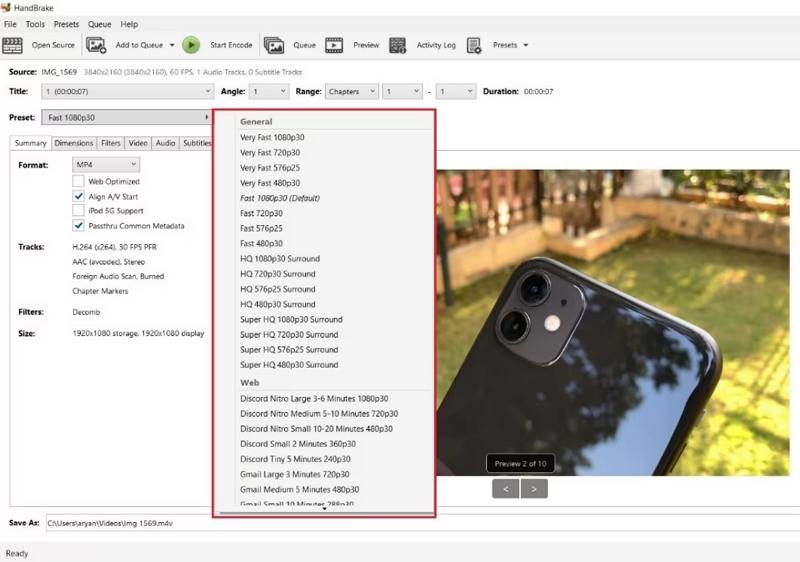
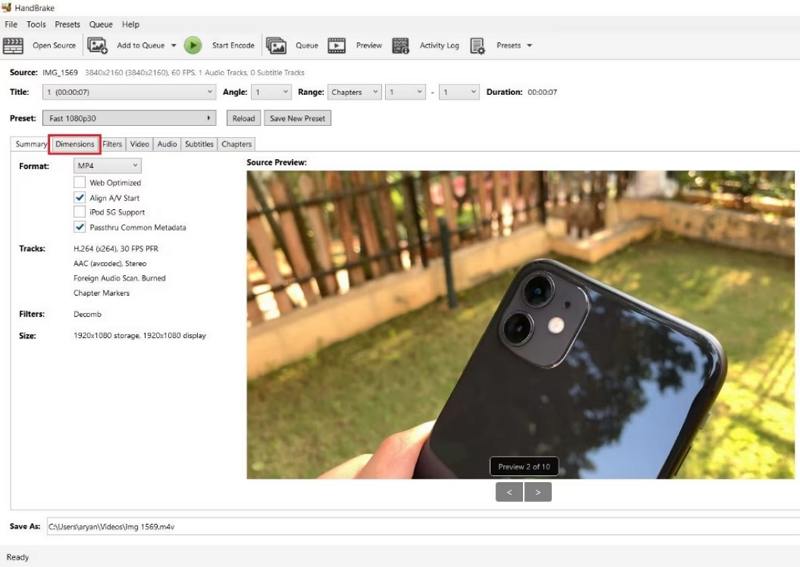
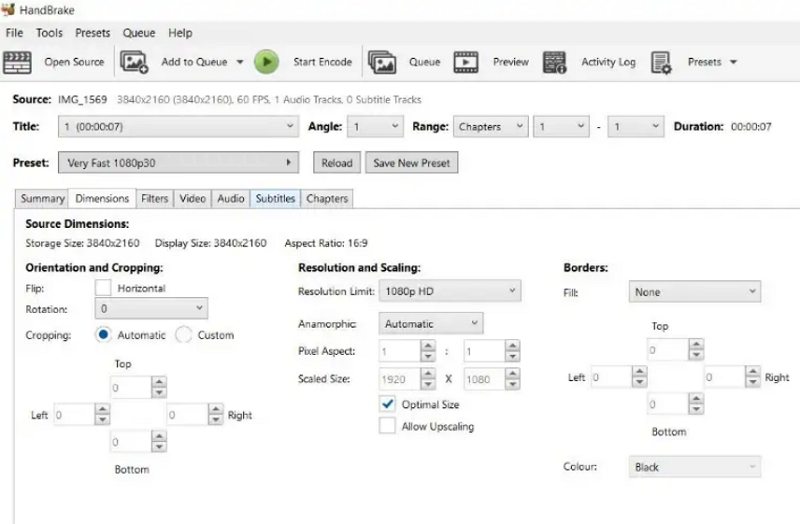


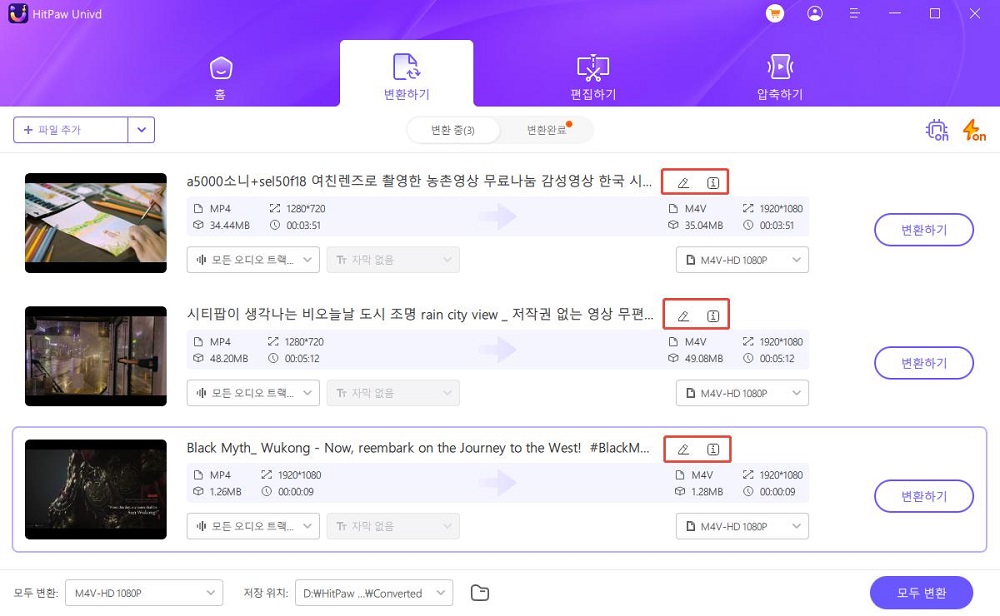

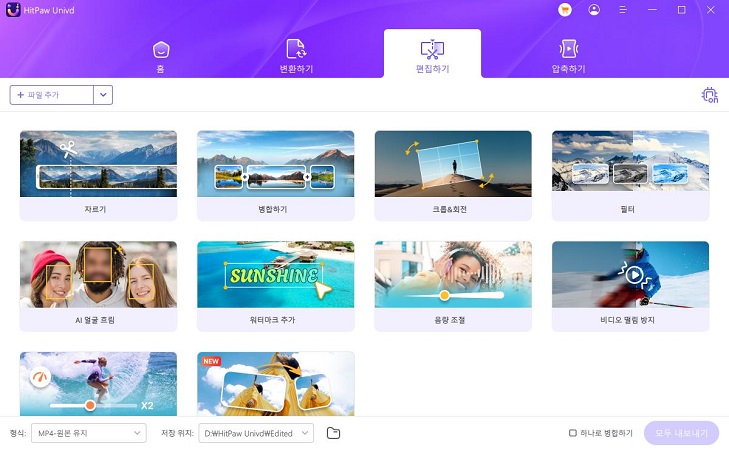
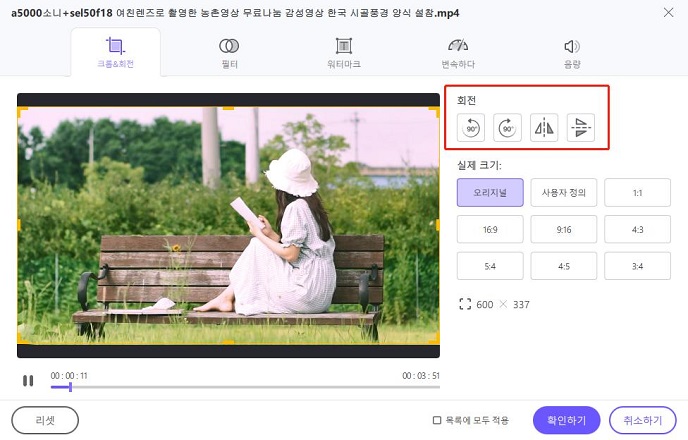
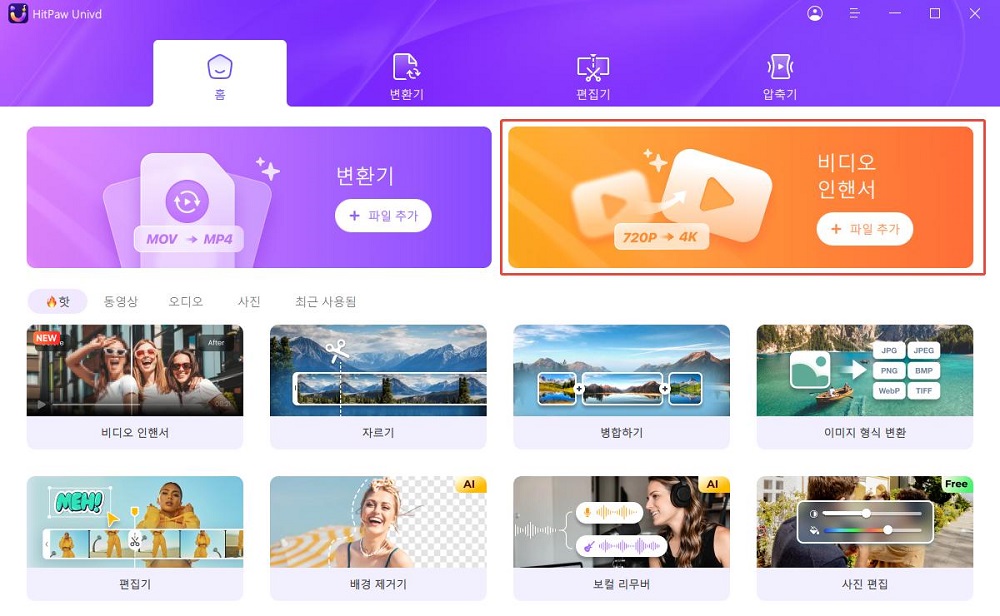
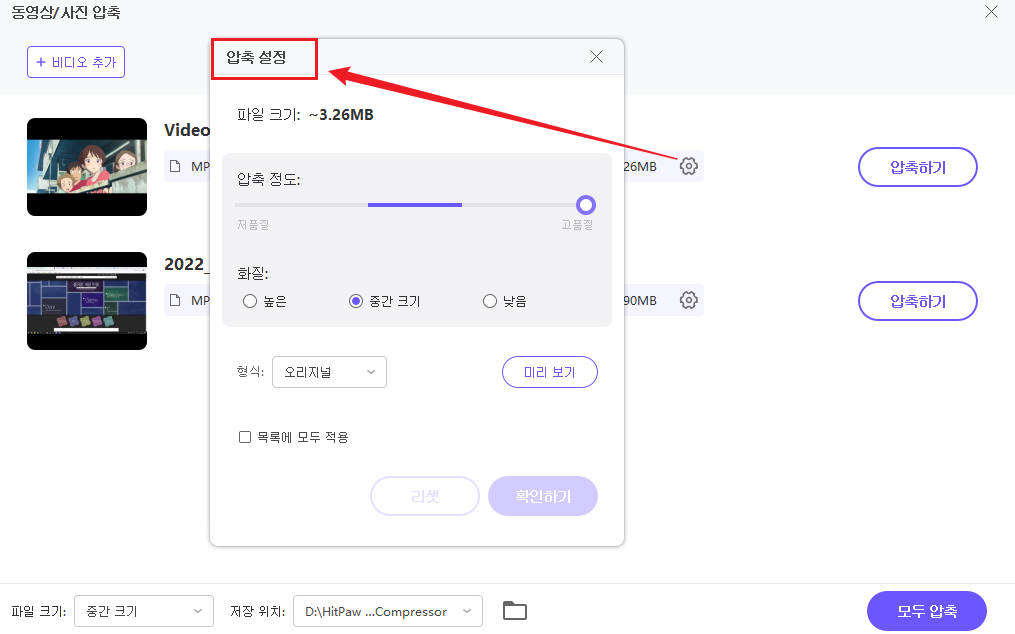





 HitPaw FotorPea
HitPaw FotorPea HitPaw VikPea
HitPaw VikPea HitPaw VoicePea
HitPaw VoicePea 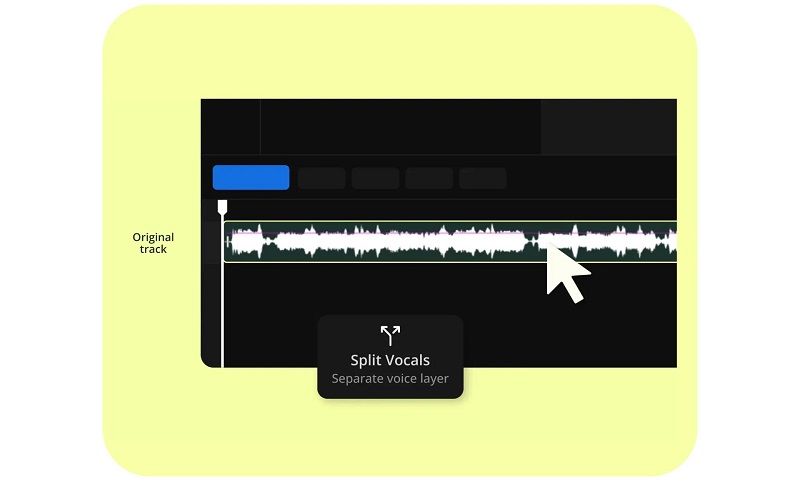



이 문서 공유하기:
제품 등급을 선택하세요:
김희준
편집장
프리랜서로 5년 이상 일해왔습니다. 새로운 것들과 최신 지식을 발견할 때마다 항상 감탄합니다. 인생은 무한하다고 생각하지만, 제 자신은 한계를 모릅니다.
모든 기사 보기댓글 남기기
HitPaw 기사에 대한 리뷰 작성하기